window10怎么关闭提示音 如何关闭window10系统提示音
更新时间:2022-05-21 10:06:00作者:run
每次在启动window10系统的时候,都会默认的提示音,用户也可以选择将其关闭,今天小编就给大家带来window10怎么关闭提示音,如果你刚好遇到这个问题,跟着小编一起来操作吧。
解决方法:
1.在Windows10系统桌面,右键点击桌面左下角的开始按钮。在弹出菜单中选择“设置”菜单项。
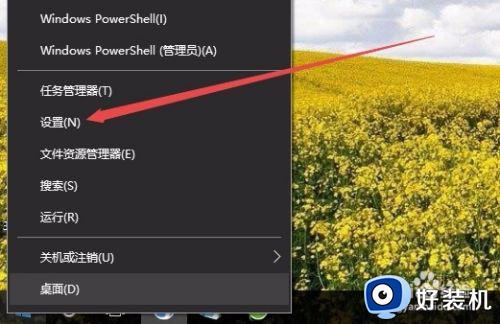
2.在打开的Windows设置窗口中,点击“个性化”图标。
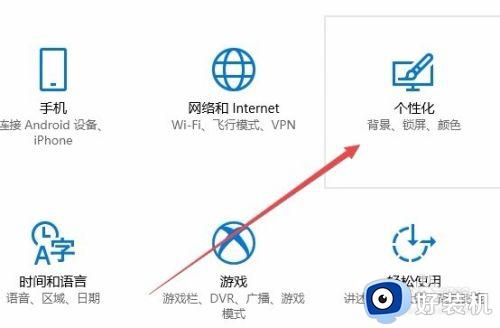
3.这时会打开个性化设置窗口,点击左侧边栏的“主题”菜单项。
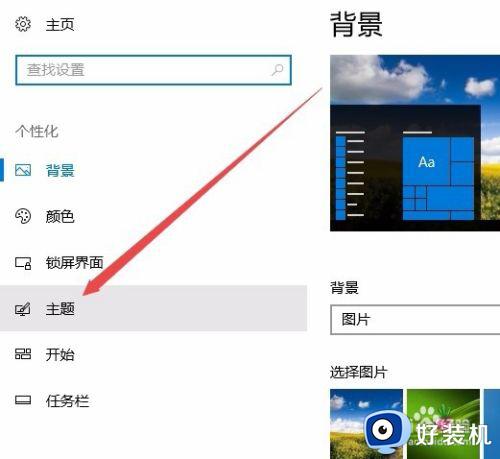
4.在右侧窗口中点击“声音”快捷链接。
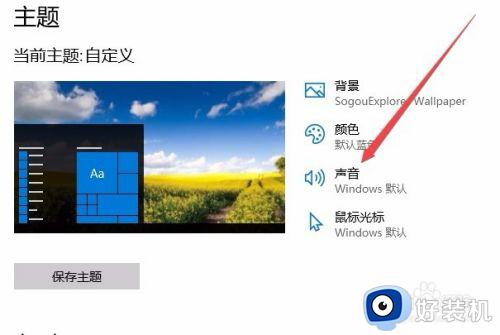
5.如果只是想关闭“Windows系统的启动声音”,可以取消“播放Windows启动声音”前面的勾选。最后点击确定按钮就可以了。
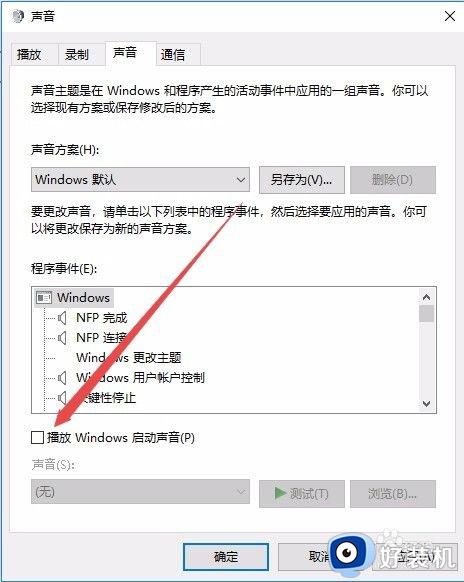
6.如果要关闭所有的Windows10系统提示音,可以在声音方案下拉菜单中选择“无声”菜单项。最后点击确定按钮。这样所有的操作声音都会被关闭了。
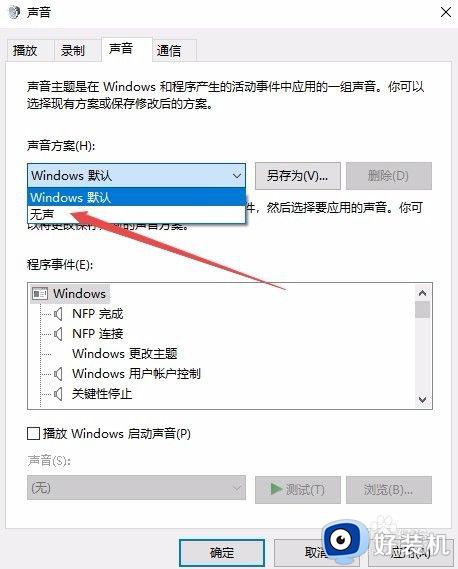
以上就是小编带来的关闭window10系统提示音设置方法的全部内容,还有不懂得用户就可以根据小编的方法来操作吧,希望能够帮助到大家。
window10怎么关闭提示音 如何关闭window10系统提示音相关教程
- window10防火墙提示怎么关闭 window10关闭防火墙提示设置方法
- window10的杜比音效怎么关闭 win10快速关闭杜比音效的方法
- window10怎么关闭更新 window10如何彻底关闭更新
- 电脑win10系统提示音烦人如何关闭 电脑win10系统关闭提示音的方法
- Win10如何关闭操作提示音 Win10关闭操作提示音的方法
- win10系统提示音很吵在哪儿关 win10系统彻底关闭提示音的方法
- 如何关闭win10操作提示音 win10操作提示音响个不停的关闭方法
- window10防火墙关闭显示通知设置方法
- window10音效差怎么办 window10系统音质很差怎样提升
- win10关闭通知图标的方法 window10通知图标怎么关闭
- win10拼音打字没有预选框怎么办 win10微软拼音打字没有选字框修复方法
- win10你的电脑不能投影到其他屏幕怎么回事 win10电脑提示你的电脑不能投影到其他屏幕如何处理
- win10任务栏没反应怎么办 win10任务栏无响应如何修复
- win10频繁断网重启才能连上怎么回事?win10老是断网需重启如何解决
- win10批量卸载字体的步骤 win10如何批量卸载字体
- win10配置在哪里看 win10配置怎么看
win10教程推荐
- 1 win10亮度调节失效怎么办 win10亮度调节没有反应处理方法
- 2 win10屏幕分辨率被锁定了怎么解除 win10电脑屏幕分辨率被锁定解决方法
- 3 win10怎么看电脑配置和型号 电脑windows10在哪里看配置
- 4 win10内存16g可用8g怎么办 win10内存16g显示只有8g可用完美解决方法
- 5 win10的ipv4怎么设置地址 win10如何设置ipv4地址
- 6 苹果电脑双系统win10启动不了怎么办 苹果双系统进不去win10系统处理方法
- 7 win10更换系统盘如何设置 win10电脑怎么更换系统盘
- 8 win10输入法没了语言栏也消失了怎么回事 win10输入法语言栏不见了如何解决
- 9 win10资源管理器卡死无响应怎么办 win10资源管理器未响应死机处理方法
- 10 win10没有自带游戏怎么办 win10系统自带游戏隐藏了的解决办法
